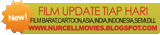Saat ini USB Flash Drive (UFD) atau flashdisk mungkin merupakan media penyimpanan portable yang paling banyak digunakan karena kepraktisannya dan cara pemakaiannya pun mudah. File pekerjaan, pribdai, dan file lainnya dengan mudah dimasukkan dari satu komputer untuk kemudian dibuka di komputer lainnya. Jika file yang tersimpan di dalamnya begitu penting, selain pengamanan secara fisik, kita juga perlu mengamankan data yang di dalamnya. Cara yang saya tuliskan berikut ini adalah upaya mengamankan data pada UFD atau bisa juga diterapkan pada media penyimpanan lain dengan menggunakan TrueCrypt pada Windows XP.
Pengamanan disini berupa:
1. Mengenkripsi data yang tersimpan dan memberi pengamanan berupa password untuk dapat membukanya. Ini berguna misalnya untuk menjaga agara orang lain tidak dengan mudah menyalin atau sekedar mengintip isi file dan folder di dalamnya.
2. Membuat hardisk virtual (di mana data kita tersimpan)dengan kemampuan dapat dibuka dalam mode read only. Misalnya untuk pengamanan data dari infeksi virus atau malware tertentu. Tidak menjamin, tetapi dapat meminimalisir.
Pastikan Anda mempunyai hak Administrator pada komputer yang digunakan, dan saya mulai langkah-langkahnya:
Download paket TrueCrypt disini
Pengamanan disini berupa:
1. Mengenkripsi data yang tersimpan dan memberi pengamanan berupa password untuk dapat membukanya. Ini berguna misalnya untuk menjaga agara orang lain tidak dengan mudah menyalin atau sekedar mengintip isi file dan folder di dalamnya.
2. Membuat hardisk virtual (di mana data kita tersimpan)dengan kemampuan dapat dibuka dalam mode read only. Misalnya untuk pengamanan data dari infeksi virus atau malware tertentu. Tidak menjamin, tetapi dapat meminimalisir.
Pastikan Anda mempunyai hak Administrator pada komputer yang digunakan, dan saya mulai langkah-langkahnya:
Download paket TrueCrypt disini

 8:27 PM
8:27 PM
 Teguh Rahmadi
Teguh Rahmadi

 Posted in:
Posted in: